Officeソフト(Word・Excel・PowerPoint)など、データを作成した後、しっかり自身の個人情報を削除していますか?
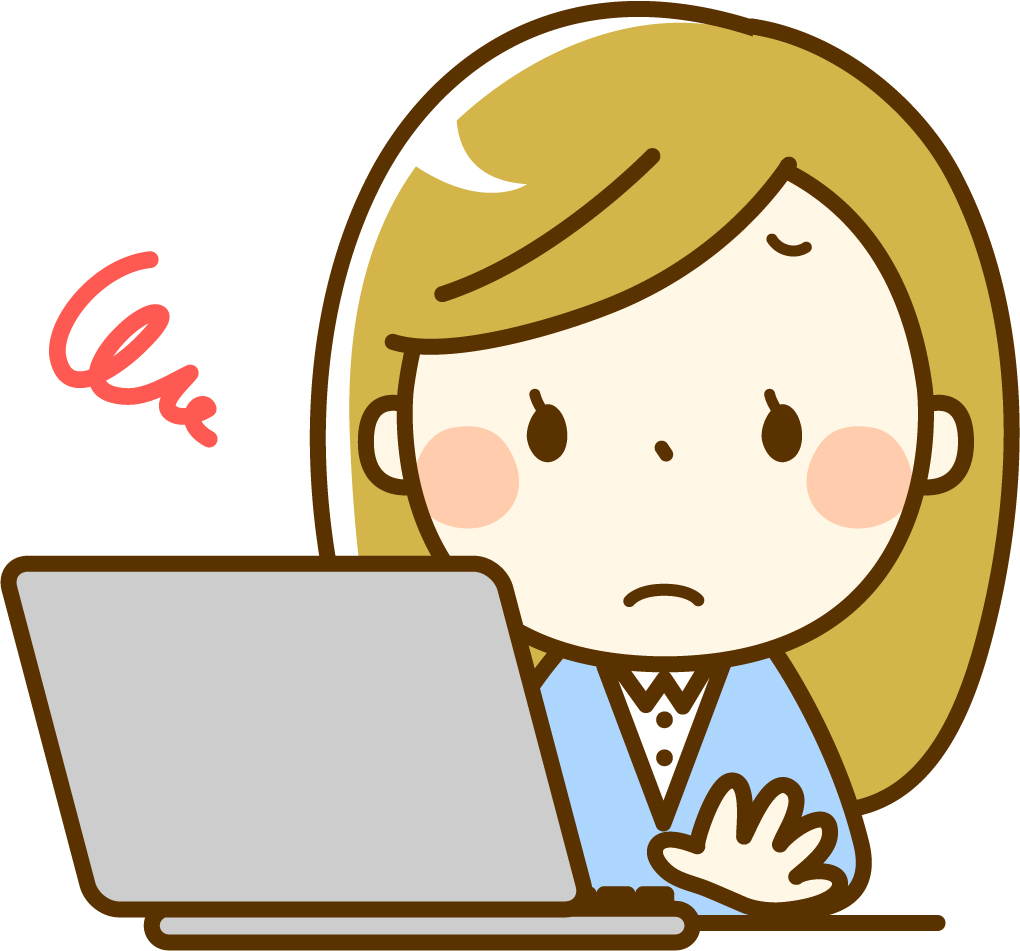
データ内に自分の情報は無いよ~

プロパティ情報に、実は隠れているのです!
Officeソフトには「プロパティ情報」が含まれ、作成・保存日などの「日時情報」の他、「作成者」・「前回保存者」等の個人情報も含まれています。
自分のみで使用するデータの場合は問題ありませんが、そのデータを他の方へ渡す時、シッカリ自分の個人情報は削除しておきましょう!
プロパティの削除手順(動画)
一連の流れを動画にしました。
ご自身のファイルでも是非、チェックしてみてくださいね!
プロパティの削除手順(画像)
動画から手順を抜粋した、簡易な手順もご紹介します!
①チェックしたいExcelを選択→右クリック→プロパティを開く
②プロパティウィンドウの「作成者」・「前回保存者」にデータが入っているか確認
③「プロパティや個人情報を削除」をクリック
④「このファイルから次のプロパティを削除」を選択→「作成者」・「前回保存者」にチェックを入れ「OK」を押す
⑤「作成者」・「前回保存者」の項目が空白になっていることを確認して「OK」を押す
その他削除方法
もう1つ、個人情報を削除する方法があります。
しかし、こちらは他の設定情報も削除されてしまう可能性があるためオススメしません。
「こんな方法もある」ということだけお伝えしますので、こちらの操作でデータが破損しても責任は負いかねますので、ご了承ください。
「ドキュメント検査」の手順
①Officeソフトの「ファイル」をクリック
②「情報」をクリック
③「関連ユーザー」の箇所に名前が表示されている場合があるので、これを次の手順で削除します
④「問題のチェック」→「ドキュメント検査」をクリック
⑤「ファイルを保存しますか?」→OKをクリック
⑥「ドキュメントのプロパティと個人情報」のみにチェック→「検査」をクリック
⑦以下のように検査結果が表示される。
「ドキュメントのプロパティ」・「作成者」が表示されていれば「すべて削除」となりますが、以下のように「ブックへの絶対パス」など、本当に削除してよいか不明なものもあります。
この場合には、削除は控えましょう。
以下の箇所に「ファイルを保存するときにファイルのプロパティから個人情報を削除する」というチェック項目があります。
ここにチェックを入れることで、データ保存時に個人情報が含まれなくなる、というものです。
この項目は場合によりグレーアウトしていて、上記の「ドキュメント検査」をすることで有効になる場合があります。
こちらの方法は、自己責任でお試しください。
まとめ
自宅でデータ作成などのお仕事を請負い・納品している方も多いのではないでしょうか?
また、作成したデータをシェアして使っている場合などでも、個人情報が入っているのはやはり不安なもの。
オンラインでデータ作成等を請け負った際、納品時は必ず個人情報を削除してお渡ししましょう。


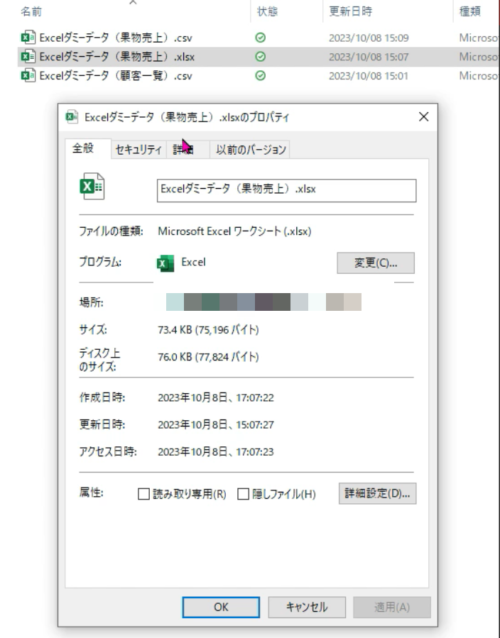
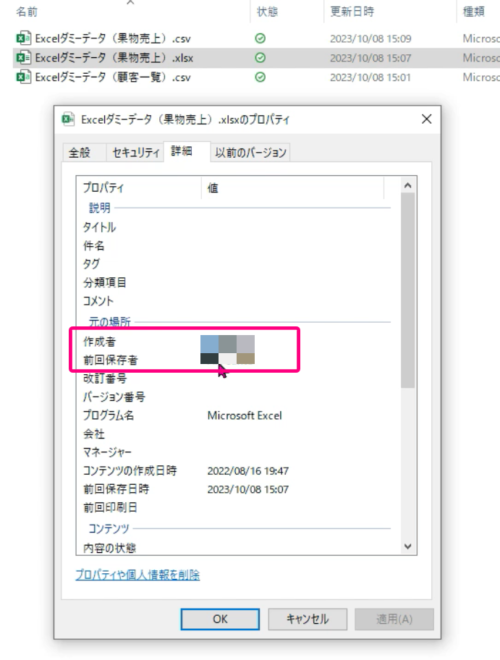
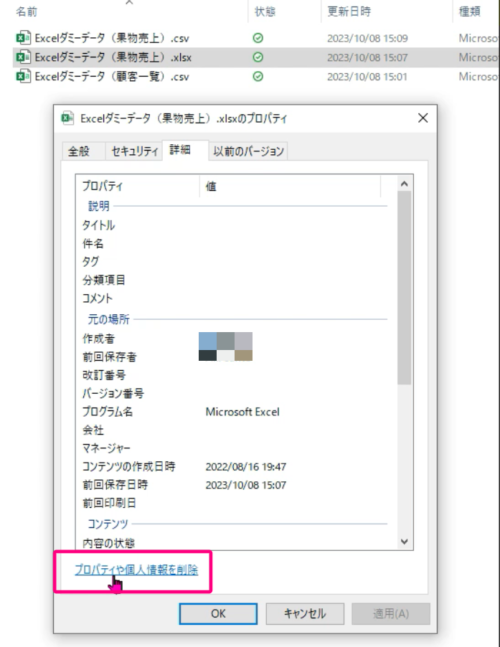
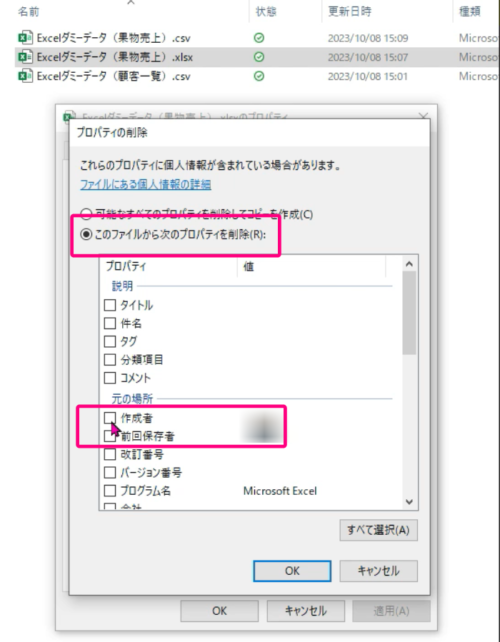
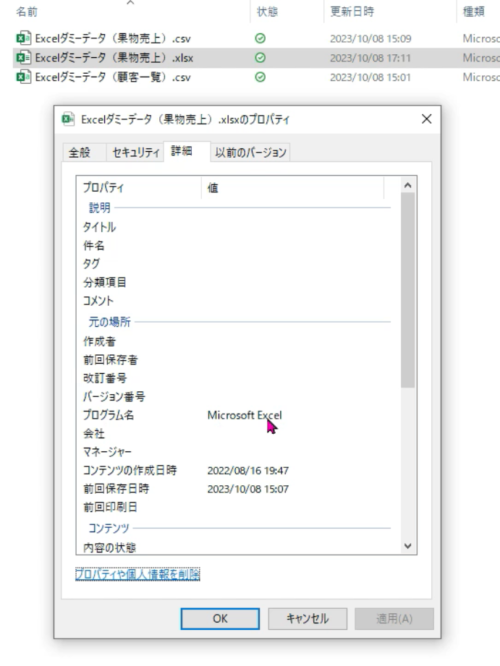
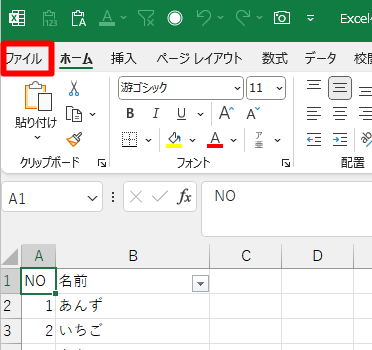
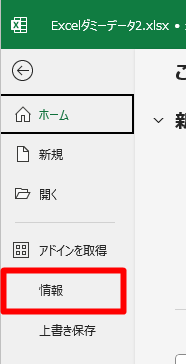
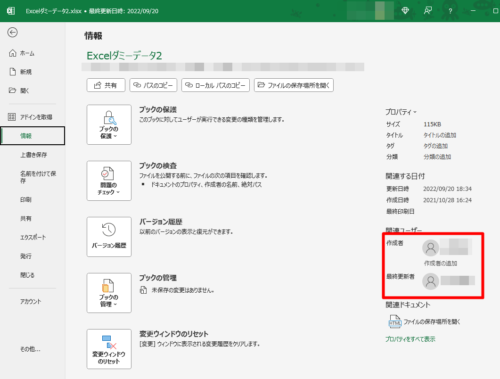
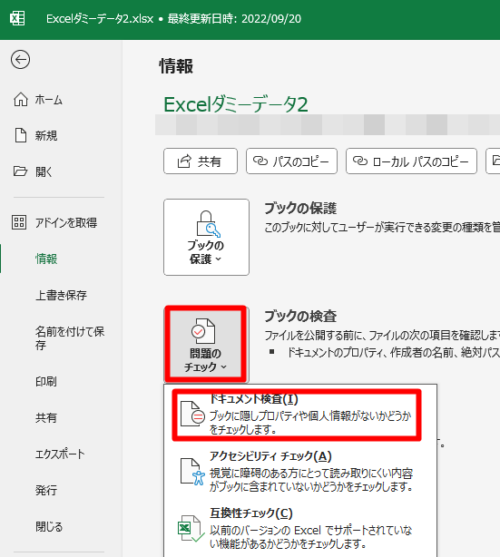


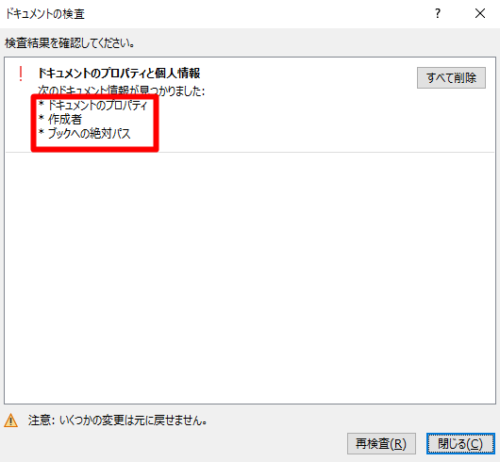
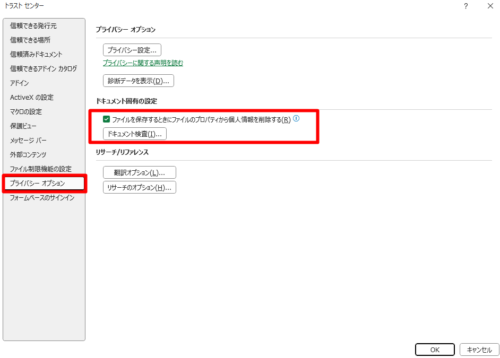


コメント